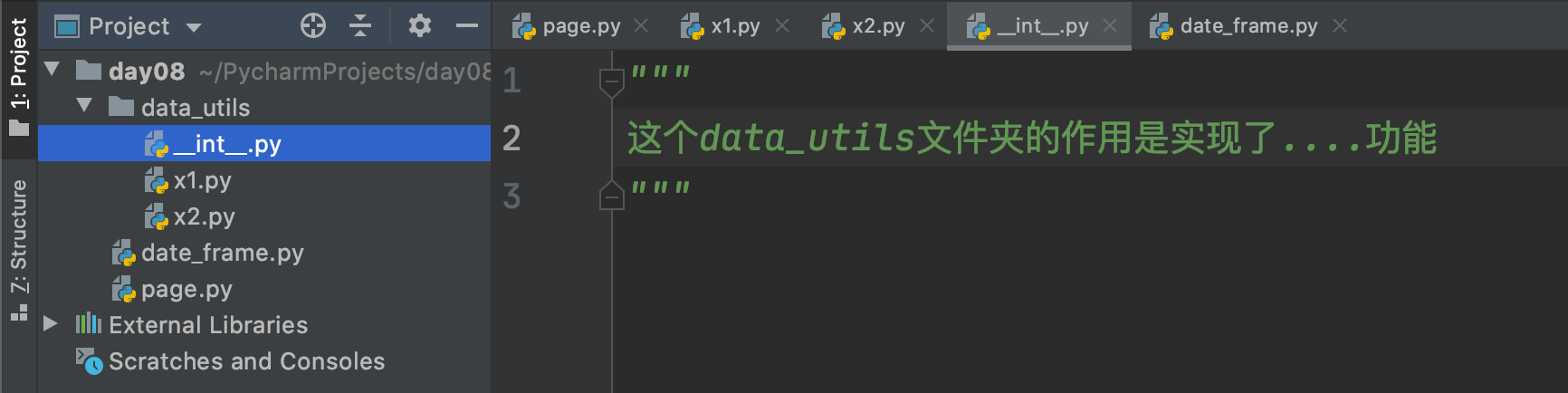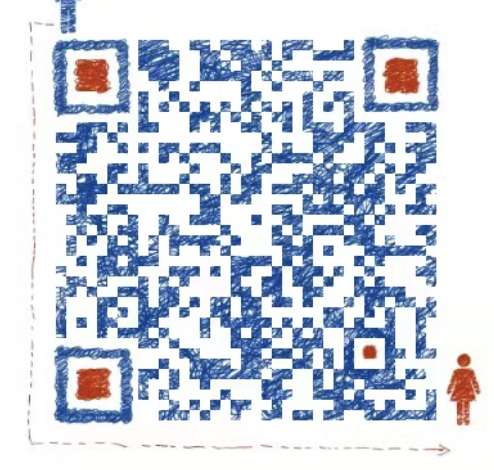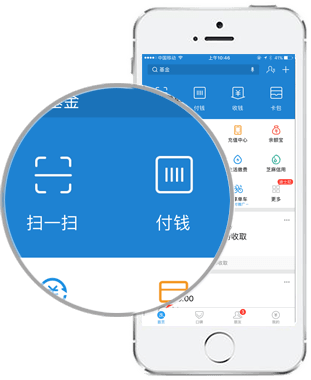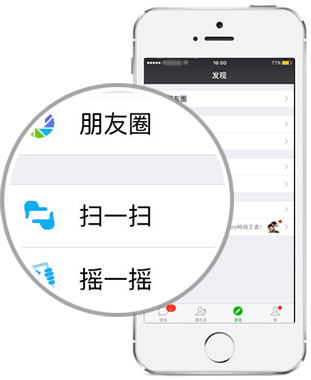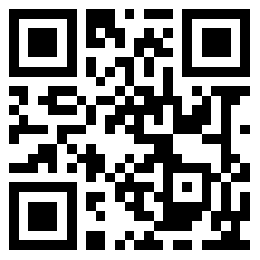在Mac上卸载后台程序有几种方法,你可以根据你的情况选择合适的一种。
方法一: 使用快捷键强制退出程序。按下键盘上的:Command+Option+Esc 打开 强制退出应用程序 的窗口,然后 选中 你需要退出的程序,再点右下方的 强制退出 即可
方法二: 使用活动监视器查看并结束后台进程。打开活动监视器(在应用程序/实用工具文件夹中),找到你想要关闭的进程,点击左上角的 X 按钮,然后选择 强制退出 或 退出
方法三: 使用终端命令杀死进程。打开终端(在应用程序/实用工具文件夹中),输入 killall 进程名 或 kill 进程号 来结束指定的进程。
方法四: 使用第三方软件卸载应用程序及其相关文件。例如 AppCleaner、AppZapper、CleanMyMac 等软件可以帮助你彻底删除不需要的应用程序及其生成的缓存、偏好设置等文件
如果你找到了卸载脚本,但是没有执行权限,你可以尝试以下方法来修改文件的权限。
方法一: 使用终端命令给文件添加可执行权限。打开终端,输入 cd 命令切换到文件所在的目录,然后输入 chmod a+x 文件名 来给文件赋予所有用户的可执行权限.
方法二: 使用Finder查看并修改文件的权限。在Finder中找到文件,右键点击并选择 显示简介,在弹出的窗口中点击 共享与权限 下方的锁形图标,输入密码解锁,然后点击 + 号添加你自己的用户,并给予 读取和写入 的权限.

© 版权声明
文章版权归作者所有,未经允许请勿转载。
THE END
喜欢就支持一下吧